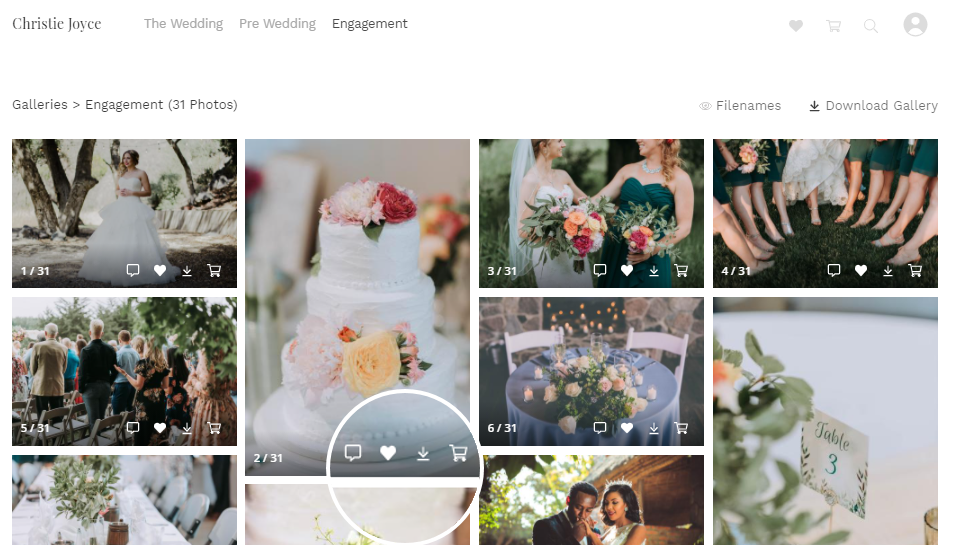Pixpa Hat integriert Fotomoto damit Sie Ihre Bilder als Drucke oder Downloads verkaufen können.
Fotomoto ist ein E-Commerce-System, das unabhängigen Fotografen und Web-Publisher die Möglichkeit gibt, ihre Arbeiten auf ihren eigenen Websites zu verkaufen.
Um Fotomoto in Ihre Pixpa-Website zu integrieren, gehen Sie wie folgt vor:
- Melden Sie sich für ein FotoMoto-Konto an.
- Schließen Sie den Anmeldevorgang ab.
- Kopieren Sie Ihren Fotomoto-Site-Schlüssel.
- Fügen Sie den Site Key im Studio hinzu.
- Aktivierenle Fotomoto für die Galerien, für die Fotomoto aktiviert werden soll.
- Überprüfen Sie den Fotomoto-Einkaufswagen.
- FAQ
1. Melden Sie sich für ein FotoMoto-Konto an
- Gehen Sie zu www.fotomoto.com.
- Klicken Sie auf Anmelden Schaltfläche in der oberen rechten Ecke der Seite.
2. Schließen Sie den Anmeldevorgang ab
- Sie erhalten nun eine E-Mail von Fotomoto, um Ihre E-Mail-Adresse zu verifizieren.
- Klicken Sie auf den in der E-Mail angegebenen Link.
- Geben Sie die erforderlichen Informationen ein, um Ihr Konto und die Produkte, die Sie verkaufen möchten, einzurichten.
3. Kopieren Sie Ihren Fotomoto-Site-Schlüssel
- Im letzten Schritt von the signein Prozess werden Sie angewiesen, das Fotomoto-Skript zu kopieren
- Für Ihre Pixpa-Website müssen Sie nur die long Alpha-Zahlric Teil des Fotomoto-Skripts, wie im Screenshot unten hervorgehoben.
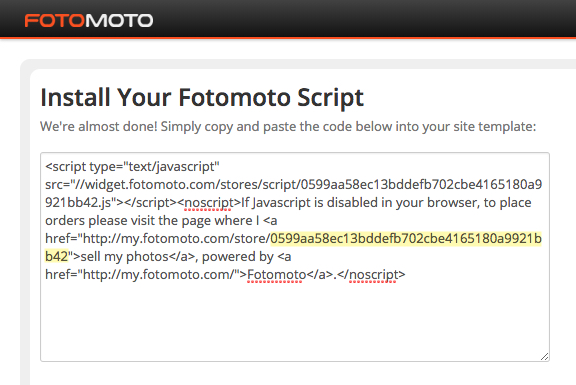
4. Fügen Sie den Site Key im Studio hinzu
- Enter Integrationen (1) in der Suchleiste.
- Klicken Sie in den zugehörigen Ergebnissen auf die Integrationen – Fotomoto Option 2).
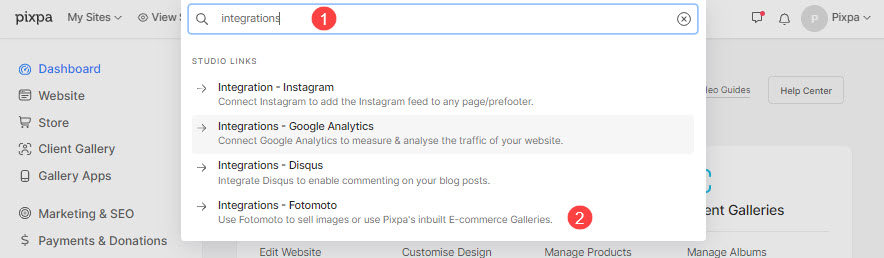
- Sie erreichen nun die Integration
- Scrolle nach unten, bis du findest Verkaufen Sie Bilder mit Fotomoto.
- Der Verkaufen Sie Bilder mit Fotomoto, fügen Sie die Fotomoto-ID ein (die Sie im letzten Schritt kopiert haben)
- Klicken Sie auf Speichern .
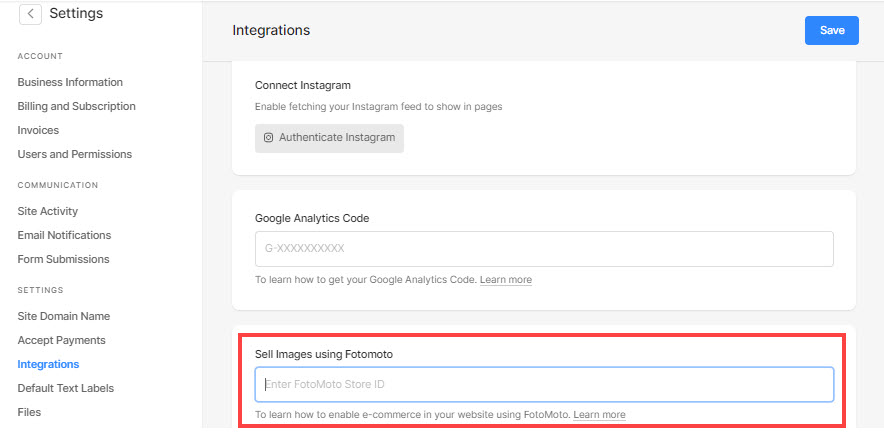
5. Aktivierenle Fotomoto auf den Galerien
- Gehen Sie zu der spezifischen Galerie von der Webseite .
- Klicken Sie auf Einstellungen (1).
- Das Galerieeinstellungen Schublade öffnet sich auf der rechten Seite.
- Shau Verkaufen Sie Bilder mit Fotomoto (2).
- Speichern Sie Ihre Einstellungen.
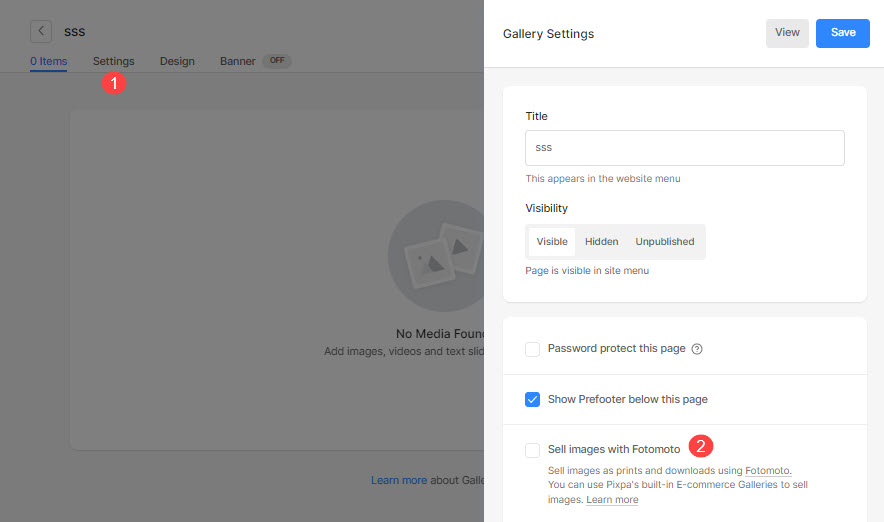
6. Überprüfen Sie den Fotomoto-Einkaufswagen
Aktualisieren und überprüfen Sie die Galerie auf Ihrer Website. Sie sehen jetzt über jedem Bild in der Galerie ein Warenkorb-Symbol.
Sehen Sie sich zum Beispiel die Websites unserer Kunden mit an Fotomoto in Aktion.
7. FAQ
Was passiert, wenn Menschen Fotos kaufen?
- Pixpa unterstützt die Auto-Pickup-Funktion von Fotomoto. Wenn eine Bestellung eingeht, gibt Pixpa den Namen der Originaldatei an Fotomoto weiter, das dann die hochauflösende Originaldatei von dem Ort für die automatische Abholung herunterladen kann, den Sie in Ihrem Fotomoto-Konto angegeben haben.
Überprüfen Sie auch: Fotomoto Auto-Pickup.
Was ist, wenn Sie die automatische Abholungsfunktion von Fotomoto nicht verwenden?
- Wenn ein Kunde auf die klickt JETZT KAUFEN klicken und eine Bestellung abschließen, erhalten Sie eine E-Mail mit den Bestellinformationen und werden aufgefordert, das hochauflösende Bild auf Ihr Fotomo hochzuladenzu account damit Fotomoto die Bestellung bearbeiten kann.
- Sie müssen keine hochauflösenden Bilder hochladen, bevor Sie einen Verkauf tätigen.
- Viele weitere Informationen finden Sie unter www.fotomoto.com.
- Tutorials und Hilfe finden Sie unter http://support.fotomoto.com.
Warum funktioniert die Warenkorb-Schaltfläche nicht?
- Wenn die Schaltfläche „Kaufen/Warenkorb“ nicht funktioniert, vergewissern Sie sich:
- Die richtige Fotomoto-ID zu Ihren Pixpa-Site-Einstellungen hinzugefügt, nicht das ganze Javascript Code, sondern nur den ID-Teil, wie oben erklärt.
- Stellen Sie sicher, dass Sie das Richtige konfiguriert haben Primäre oder alternative Standortadresse in Ihren Fotomoto-Einstellungen. Das muss die sein genaue Site-Adresse Ihrer Pixpa-Website.
Gibt es andere Möglichkeiten, Bilder in Pixpa zu verkaufen?
- Ja, wir haben ein besseres System, d. h. Kundengalerien zu Bilder online teilen, prüfen, verkaufen und liefern.
- Das Kundengalerie-Tool von Pixpa macht es Ihnen leicht, Ihre Arbeit mit Ihren Kunden zu teilen, ihr Feedback entgegenzunehmen und Dateien digital zu liefern.
- Sie können auch E-Commerce aktivieren, um Ihre Bilder zu verkaufen, und Sie können sich mit dem WHCC-Labor verbinden, um diese Bestellungen auszuführen.
- Sie können Ihre Bilder ganz einfach als Drucke, Leinwände, Rahmen, digitale Downloads oder irgendetwas anderes verkaufen. We keine Provision berechnen.
- Mit E-Commerce-fähigen Kundenalben können Sie Ihre Preislisten erstellen, Versandtarife und Rabatte festlegen, Bestellungen verwalten und vieles mehr.
Hier sind alle Dinge die Sie mit der Client-Galerien-Funktion tun können.
PS Sie können auch eines unserer überprüfen Demo-Client-Galerien mit E-Commerce in Aktion. Verwenden Sie eine beliebige E-Mail-Adresse, um den Download- und Favoritenfluss zu sehen.